So erstellen Sie problemlos Hörbücher aus Textdateien in OS X
Die primäre Verwendung des Voiceover-Systems auf dem Mac ist die Zugänglichkeit für blinde oder sehbehinderte Benutzer. Aber es ist Ihnen vielleicht aufgefallen, dass es eine gute Idee wäre, das Voiceover-System zu verwenden, um Hörbücher und gesprochene Wortansagen für Ihre Medien, Videos, Präsentationen und Musik zu produzieren.
Das Problem ist, dass die Stimme in Echtzeit erzeugt wird und nicht speicherbar ist. Wenn Sie also die Stimme in einem anderen Programm verwenden wollen, müssen Sie es irgendwie rippen. Die gute Nachricht ist, dass diese Einrichtung eingebaut ist. Die schlechte Nachricht ist, dass sie versteckt ist, wenn Sie nicht wissen, wo sie ist.
In diesem Artikel zeigen wir Ihnen, wie Sie gesprochene Sprache erfassen und in Ihren eigenen Projekten verwenden können.
Anfangen
In jedem Programm auf dem Mac gibt es ein Programm-Menü, in dem sich ein selten verwendeter Menüpunkt "Dienste" befindet. Normalerweise, wenn Sie es auswählen, hat es nichts von Interesse zu bieten.
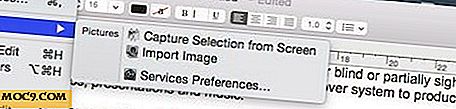
Aber dieses Menü ist kontextabhängig. Wählen Sie einen Textbereich und gehen Sie erneut zum Menü. In vielen Programmen wird es jetzt eine neue Reihe von Optionen haben, von denen eine insbesondere anbietet: "Zu iTunes als eine gesprochene Spur hinzufügen".
Sagen Sie beispielsweise, dass Sie eine Hörbuchversion dieses Artikels in gesprochenem Wort erstellen möchten. Folge diesen Schritten:
1. Wählen Sie den Text dieses Artikels und drücken Sie dann "Befehl + C", um den Text in die Zwischenablage zu kopieren.
2. Öffnen Sie ein Textprogramm wie TextEdit und drücken Sie "Commnand + V", um es einzufügen.
3. Wenn es noch nicht ausgewählt ist, wählen Sie den gewünschten Text als Klangbeispiel aus.
4. Gehen Sie zu "Programmmenü -> Dienste -> Zu iTunes als gesprochene Spur hinzufügen".

5. Es erscheint ein Fenster, in dem Sie gefragt werden, welche Stimme Sie verwenden möchten und wo Sie die temporäre AIFF-Datei speichern möchten und wie sie aufgerufen werden soll.

Dies ist standardmäßig der Ordner "Musik", oder Sie können dies an einen bequemeren Ort wie Desktop ändern.

Eine Stimme wählen
Die am weitesten fortgeschrittene und natürlich klingende Stimme ist Alex (sogar mit Atemgeräuschen), aber die Wahl liegt bei dir. Stellen Sie sicher, dass Sie die anderen Voices vor der Verwendung in der Vorschau anzeigen, da einige einen ausländischen Akzent haben, wenn sie englischen Text erhalten. (Wenn Englisch nicht Ihre Muttersprache ist, wissen Sie natürlich bereits, welche internationale Mac-Stimme für Ihre Textsprache am besten geeignet ist.)

6. Drücken Sie Fortfahren.
Die Voiceover-Engine spricht die Wörter still und nicht in Echtzeit aus und leitet den Sound an eine Datei weiter, die Sie im letzten Schritt ausgewählt haben. Ein Zahnrad in der Menüleiste dreht sich währenddessen.
Sobald die Datei auf der Disc gespeichert ist, wird sie automatisch in iTunes importiert und die AIFF-Temp-Datei gelöscht. (Es sei denn, ein Fehler tritt auf.) Abhängig von der Länge der Datei kann dies einige Zeit dauern.

Das System funktioniert einwandfrei. Es funktioniert mit kurzen oder sogar sehr langen Texten. Die Obergrenze für die Menge an Text, die Sie in brauchbares Audio konvertieren können, ist verrückt. Zum Beispiel dauerte eine Textdatei von Moby Dick nur ein paar Stunden, um eine 3.76Gb AIFF-Temp-Datei zu erstellen und ein Hörbuch 23 Stunden und 31 Minuten lang zu erzeugen.
Schließlich, Importieren
Das einzige, was Sie bei sehr langen Dateien beachten müssen, ist, dass Sie eine Fehlermeldung erhalten, sobald die riesige Datei verarbeitet wurde und bevor sie nach iTunes importiert. Der Prozess wird normalerweise trotz der Warnung abgeschlossen. Hab nur Geduld und lass es zu Ende gehen.
Während der Import zu iTunes abgeschlossen ist, wird das "Lied" neben dem Wort "unvollständig" ausgegraut. Danach kann der fertige Titel in iTunes exportiert werden, entweder durch Ziehen aus dem iTunes Fenster auf den Desktop oder durch einen Rechtsklick mit der Maus und Auswahl von "Im Finder anzeigen". Es wird eine M4A-Datei.
![]()
Wenn Sie die Datei in einem anderen Format benötigen, können Sie sie immer in einen kostenlosen Soundeditor wie Audacity laden und in MP3, WAV usw. konvertieren.

Hinweis : Übrigens ist es gut, sich daran zu erinnern, wenn Sie Text zu Sprache verwenden, um Großbuchstaben am Anfang von Wörtern zu verwenden, die sie und normale Interpunktion verwenden. Obwohl diese Elemente nicht gesprochen werden, beeinflussen sie die Art, wie die Stimme die umgebenden Wörter ausspricht.



![Wie man die Cursorgeschwindigkeit im Mac einstellt [Quick Tips]](http://moc9.com/img/cursor-speed-keyboard-pref.jpg)



